
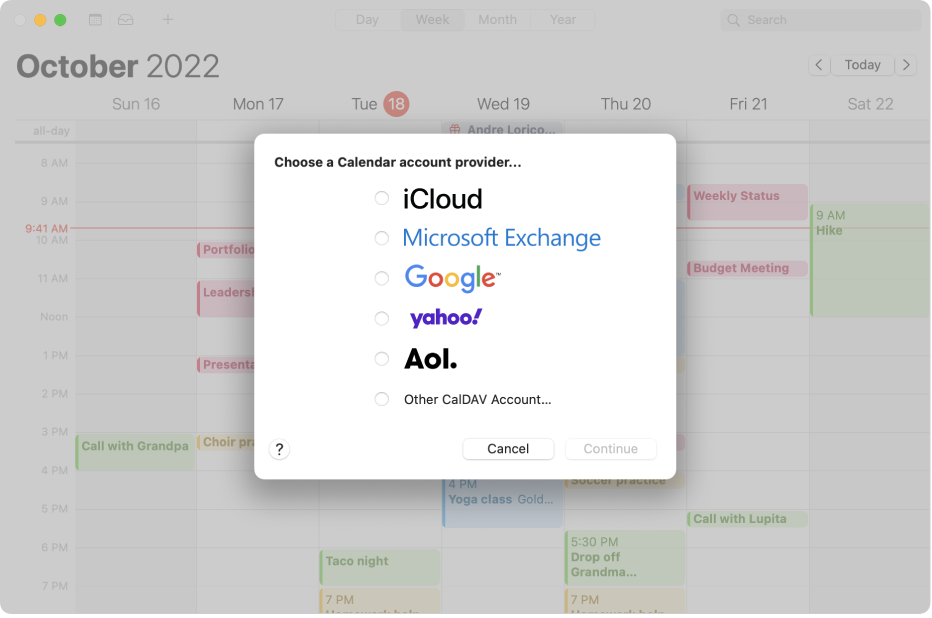
Více účtů, jeden kalendář
Všechny své události v Kalendáři můžete spravovat společně, i když se nacházejí na různých účtech, jako je například iCloud nebo Google.
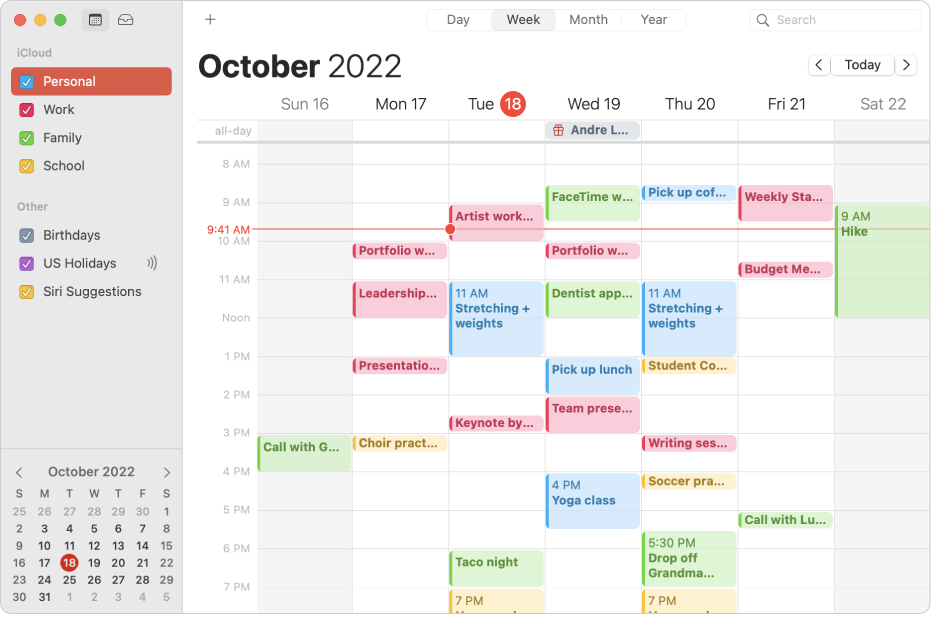
Vybarvěte si život
Vytvořte si samostatné kalendáře pro různé oblasti svého života. Na první pohled pak poznáte, zda se určitá událost týká rodiny, práce nebo osobního života.
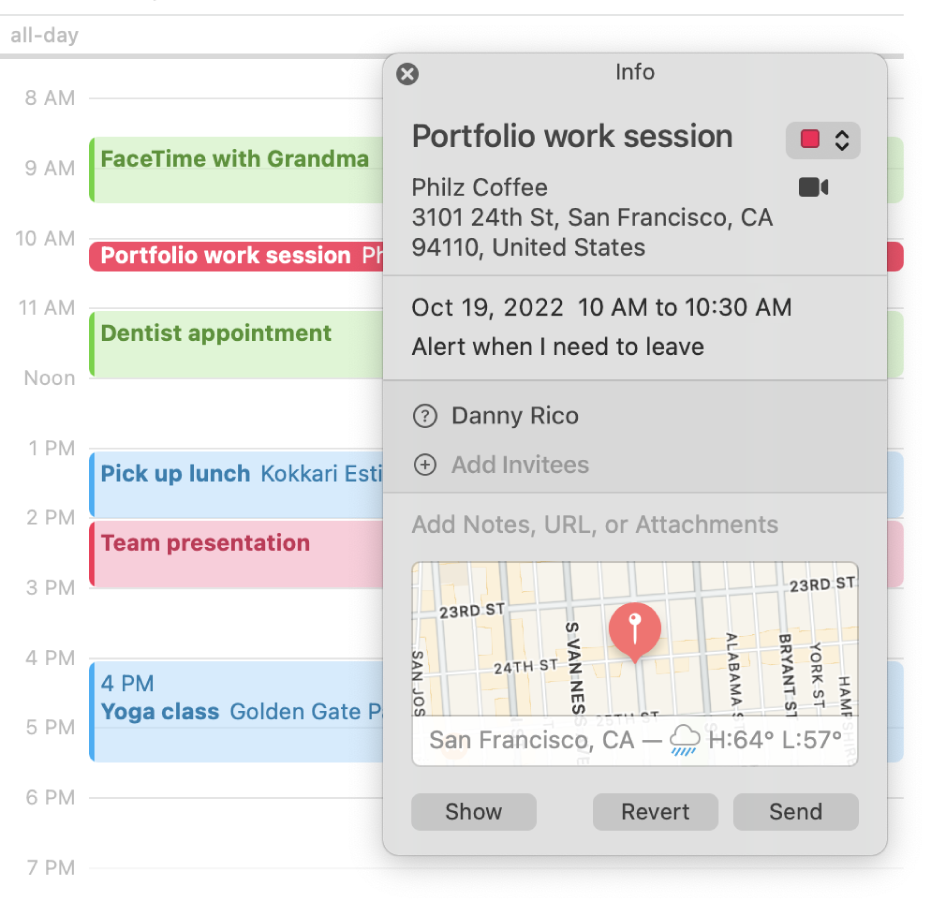
Zasílání a přijímání pozvánek
Podle potřeby můžete snadno vytvářet události a rozesílat kalendářové pozvánky přátelům a spolupracovníkům.
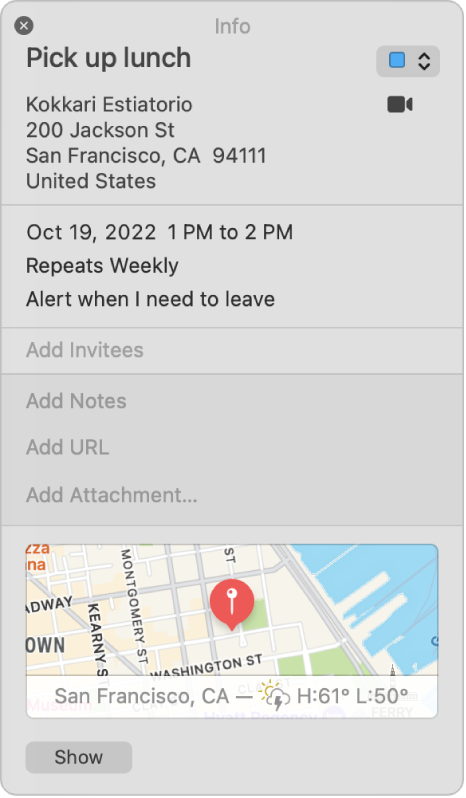
Umístění události na mapu
Všechny informace o událostech máte na dosah ruky. Když k události přidáte místo (například název restaurace), Kalendář automaticky doplní odpovídající adresu a zobrazí místo na mapě, přidá také informace o počasí, a jakmile nastane čas vyrazit, zobrazí upozornění.
Chcete-li prozkoumat uživatelskou příručku pro aplikaci Kalendář, klepněte nahoře na stránce na Obsah nebo zadejte slovo či sousloví do vyhledávacího pole.